Navicat中新建MySQL数据库与新建、修改、删除数据表及删除数据库详细操作方法
目录
- Navicat简介
- 一、新建数据库
- 二、新建数据表
- 1、新建表
- 2、创建表结构
- 3、查看表内容
- 4、添加表内容
- 三、修改数据表
- 1、修改数据表内容
- 2、修改数据表结构
- 四、删除数据表
- 五、删除数据库
- 总结
Navicat简介
Navicat是一种数据库图形化管理工具软件。
引入数据库管理软http://www.devze.com件管理数据有什么用呢?
我们可以通过命令行输入SQL语句来控制数据库,当引入了数据库图形化管理软件后,又可以通过界面化的鼠标操作代替SQL语句操作,提高了数据库直观性,降低了数据库的操作难度,也一定程度减少了数据库的工作量。
数据库管理软件有很多种,navicat就是数据库图形化管理软件其中一种,它可以从单一应用程序中同时连接 mysql、mariadb、MongoDB、SQL Server、oracle、PostgreSQL 和 SQLite 这些市面上常见的数据库。
本文针对mysql数据库,主要介绍navicat连接mysql数据库的常见基础操作,包括navicat新建、删除mysql数据库与新建、修改、删除数据表的详细操作。
Navicat连接mysql数据库左侧能看到该连接下的默认库。默认库有四个。
- information_schema(mysql保存定义数据库的信息)
- mysql(核心库,存权限等)
- performance_schema(mysql数据库性能参数)
- test(测试库,空库)
test可以删掉,剩下的我们不能在里面进行操作,以免混乱。
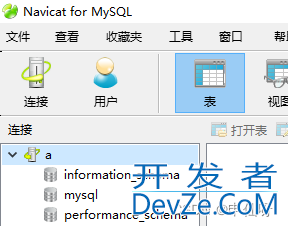
因此,我们使用数据库的第一步是新建一个数据库。
一、新建数据库
在navicat界面左侧连接界面空白处点击鼠标右键,选择新建数据库。
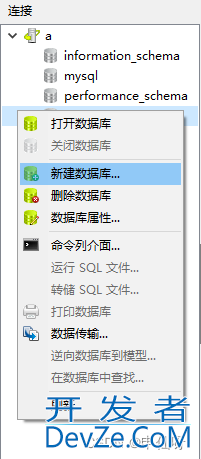
在弹出的“新建数据库‘页面,填写数据库名,可以选择字符集和排序规则。其中字符集和排序规则也可以不选,则设为默认。默认的字符集是utf8,排序规则utf8_general_ci。
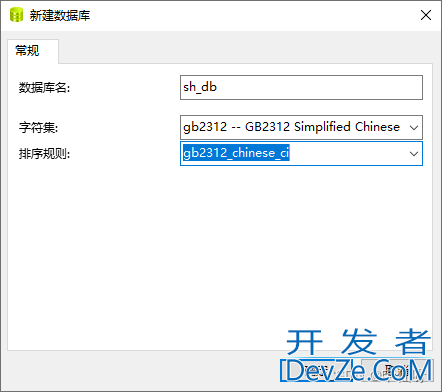
点击【确定】,完成数据库的创建。
创建好的数据库可以在界面左侧的连接子界面看到,选择该库,右键调出菜单栏,选择“数据库属性“,可以查看并修改数据库的属性。
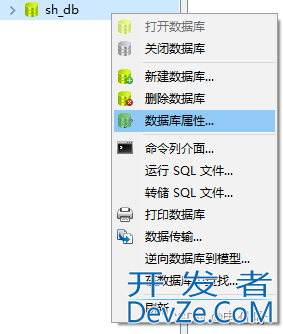
进入到“数据库属性“页面,可以看到是可以android对字符集和排序规则进行修改。在初始时未设置这两个项,就会显示如下的字符集和排序规则。
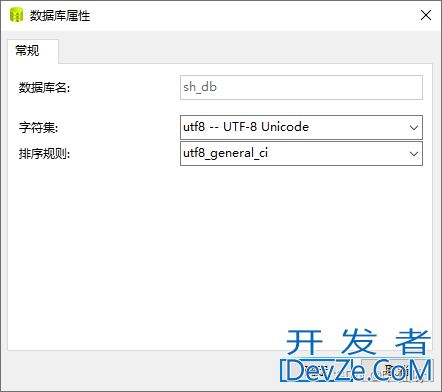
二、新建数据表
1、新建表
首先双击左侧的需要建表数据库,使其成为绿色,表明数据库激活状态。这里我创建的库是sh_db。
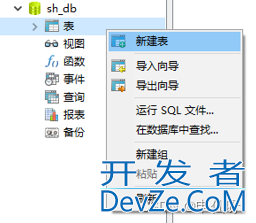
2、创建表结构
新建的数据表有一个空行,可以直接写设计的表结构。比如先写一个id的列,类型是int,长度为4,不允许空值,是主键。
此后,可以通过菜单栏或者右键菜单【添加栏位】和【插入栏位】增加行,添加栏位是在当前行的后面加新行,插入栏位是在当前行的前面加新行。
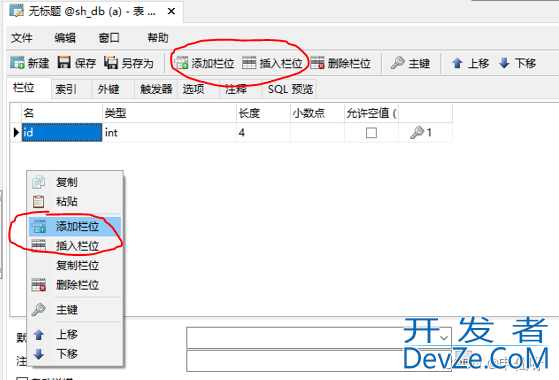
增加表结构的列设计如下: username类型为varchar,长度10,不允许空值;password类型为varchar,长度20,不允许空值;phone是电话号码,考虑加区号和国际号码等形式,设置类型varchar,长度18,有一定冗余,允许空值;register_time是注册时间,选择datetime类型,长度不用设定,这个内容不重要,而且考虑到这个值是系统获取当前自动写入,调试中,允许空值。

完成之后点击菜单栏【保存】图标,会弹出填写表名的提示框。
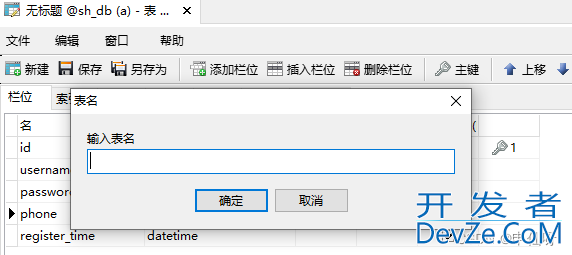
在表名提示框输入表名sh_users,点击确定保存,可以看到表已经新建完成。在navicat软件界面左侧的数据库列表中已经展开能看到这个数据表。
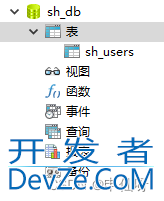
在navicat软件界面右上的表图框里也能看到这个表,此时我们完成了表结构的创建。
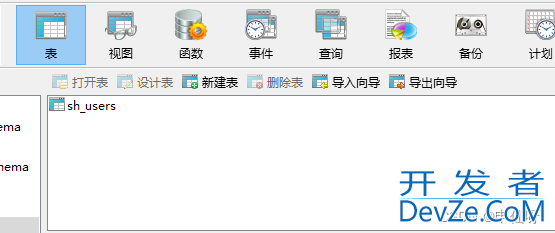
3、查看表内容
已经建好的数据表有多种查看方式。右侧上部菜单栏有快捷菜单按钮可以操作;也可以先选择表,再右键点击,展开右键菜单。下图展示了上部的快捷菜单按钮和右键菜单。
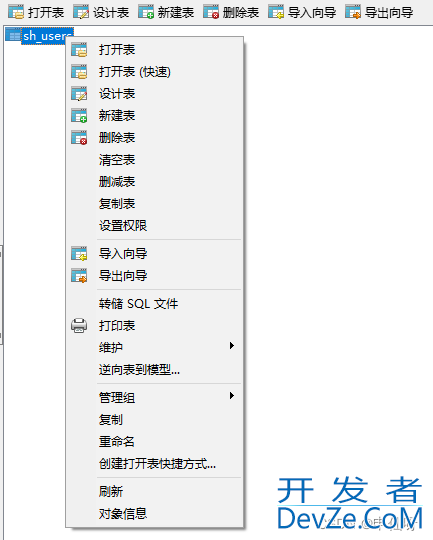
当选择“设计表”时,展示的是 sh_users这个表结构,如下图。
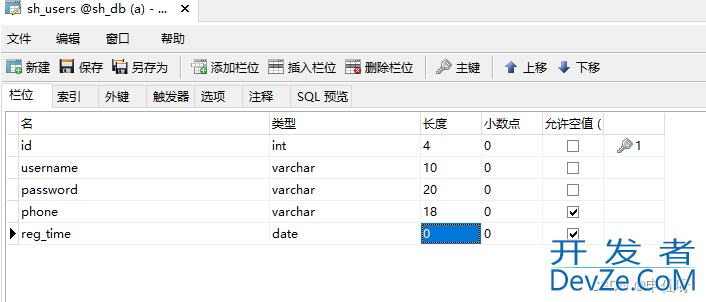
当选择“打开表”时,能看到的是sh_users这个表的内容,当前为空。
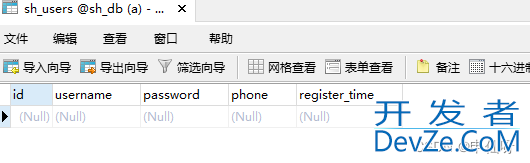
4、添加表内容
在单元格空白处插入数据就可以添加一条表记录,比如这里我们插入用户名“张三”的一条记录。
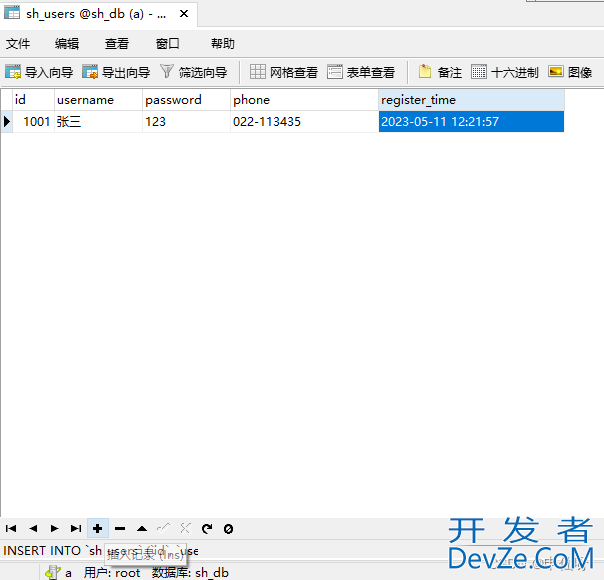
在界面最底部“+“图标,鼠标移动过去会显示”插入记录“的文字,点击这个图标按钮,就可以插入下一条记录,如下图所示。
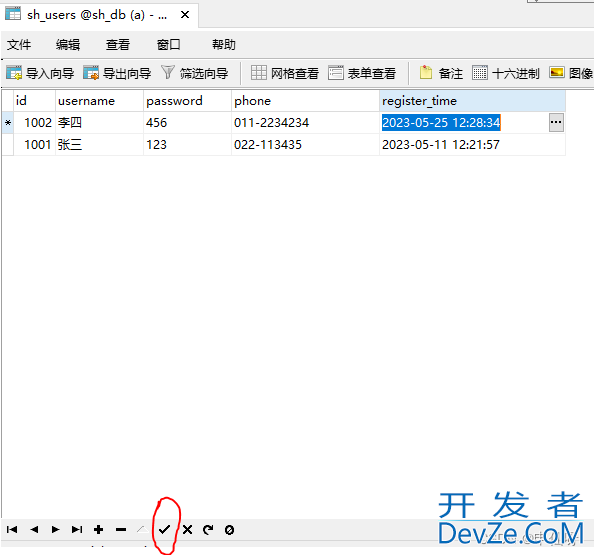
注意,这个插入时在id为1001的上面一行完成,当编辑了新的内容还未保存时,最下面的“√”图标从灰色变成了黑色,也就变得可用了,当鼠标移动过去,会提示“应用改变&r编程客栈dquo;,说明这个按钮功能是保存改变的数据。我们点击这个√图标,行数据就写入了数据库里。
我们可以一次多写几行记录,最后一次统一点击√图标,应用保存。
三、修改数据表
1、修改数据表内容
修改数据表内容有两种方式。
第一种简单:,将光标直接定位到要修改的单元格里,就可以修改。
第二种略复杂:我们在表内容界面,选择一行记录并选择最下面的三角图标,就进入了该行记录内容编辑界面,如下图,可以修改。
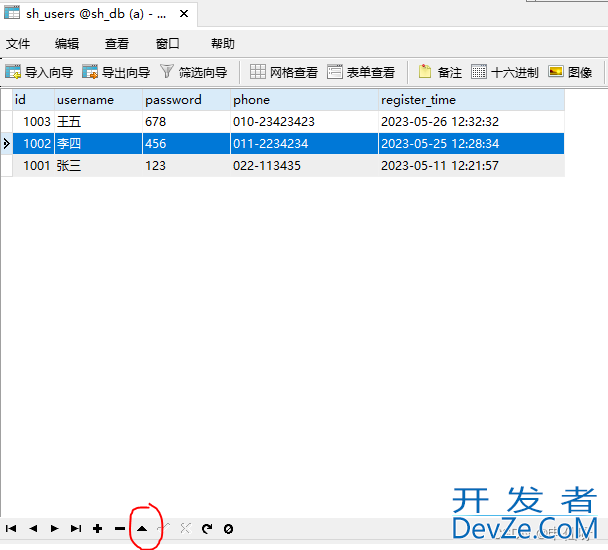
当点击进入编辑状态后,会进入下图界面。
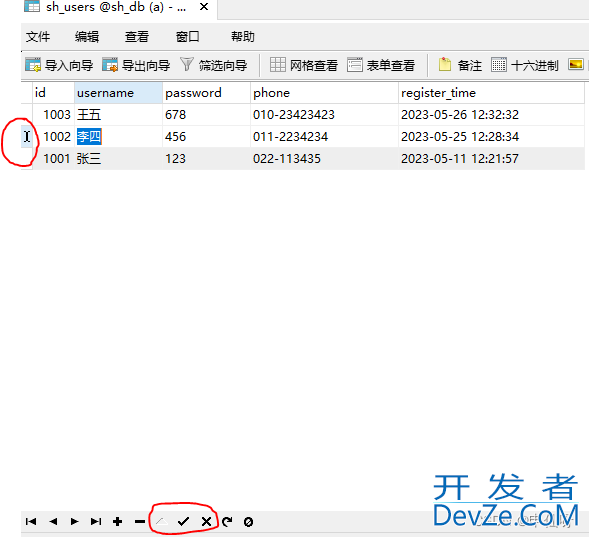
对比上一个界注意界面有两个变化:一个是该行左侧的图标变了;一个是最下侧的三个图标状态变了:三角按钮(编辑功能)变灰,变得不可用,√按钮(应用改变)变android黑了,变得可用了,×按钮()变黑了,变得可用了。
修改完数据后记得点击√按钮应用改变。
2、修改数据表结构

选择要编辑的数据表,点击“设计表”,进入表结构页面
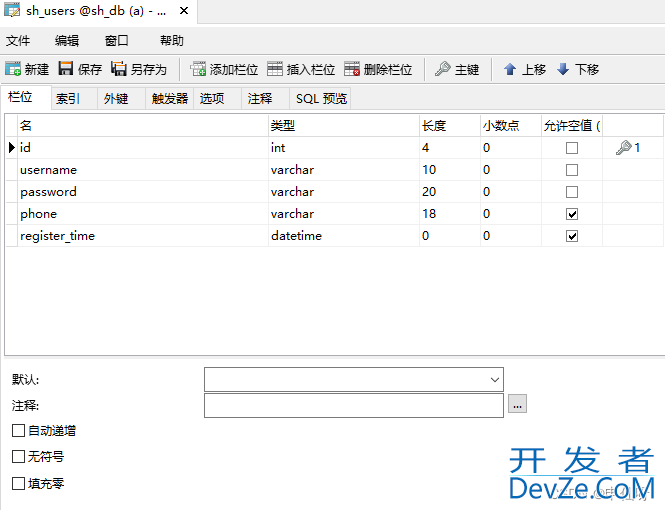
在这个页面,和新建表时一样,我们可以对列内容重新定义。比如设置自动递增,或者填充零。
到这里,建表和维护表内容都已经掌握&hAXwELrellip;…可以愉快地快进到删库跑路的步骤了~
四、删除数据表
选择数据表,点击删除表,可以快速删除数据表。

五、删除数据库
左侧选择库,右键删除,这下库没了。
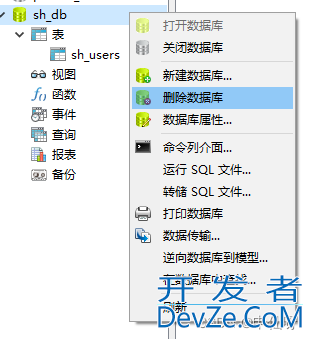
入土前临终关怀,送一句友情提示:删库一时爽,亲人两行泪
总结
到此这篇关于Navicat中新建MySQL数据库与新建、修改、删除数据表及删除数据库详细操作方法的文章就介绍到这了,更多相关navicat连接mysql常见基础操作内容请搜索编程客栈(www.devze.com)以前的文章或继续浏览下面的相关文章希望大家以后多多支持编程客栈(www.devze.com)!
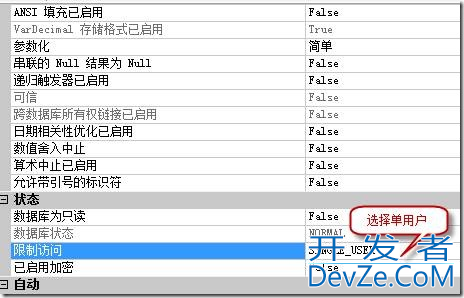
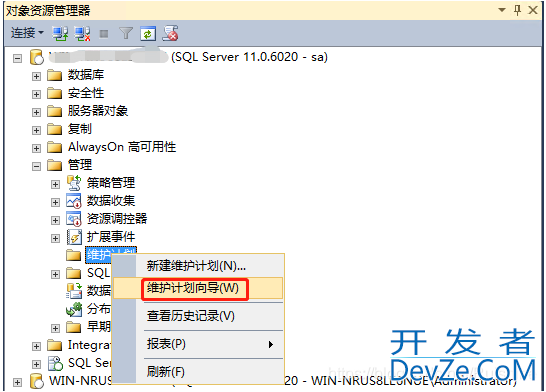
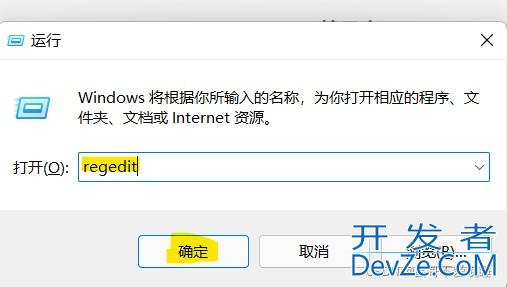





 加载中,请稍侯......
加载中,请稍侯......
精彩评论